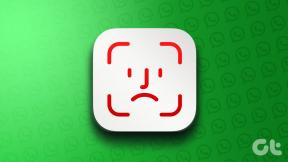Przewodnik po dostosowywaniu strony nowej karty w Google Chrome
Różne / / February 12, 2022
Przeglądarki przeszły długą drogę i ewoluowały z czasem, aby ich interfejsy były ograniczone, łatwe w użyciu i miały ulepszone funkcje. Ale domyślna strona nowej karty we wszystkich przeglądarkach wydaje się tego nie odzwierciedlać. Mam na myśli, że jest albo pusty, albo będzie miał miniaturę ostatnio odwiedzanych stron… ale po pewnym czasie to się nudzi.
Weźmy na przykład stronę nowej karty Chrome. Ma wysuwany interfejs dla aplikacji instalowanych ze sklepu Chrome i najczęściej odwiedzanych witryn, co nam pomaga poprawić wrażenia z przeglądania. Ale wtedy możesz chcieć zrobić więcej z nową kartą. Dokładnie o tym porozmawiamy dzisiaj. Porozmawiamy o sposobach dostosowania strony nowej karty Chrome, a także zaprosimy opinie w komentarzach, aby zasugerować więcej takich metod. Zacznijmy.
Fajna wskazówka: Czy wiesz, że F3 wyciąga piękny pasek wyszukiwania w Chrome? Jest to szybki sposób na wyszukanie tekstu na stronie internetowej.
Otwórz określoną stronę internetową
Jak dotąd wszystkie przeglądarki umożliwiają dostosowanie strony głównej tak, aby otwierała określoną witrynę internetową po uruchomieniu przeglądarki. Jednak nie spotkałem się z podobną ofertą na nowych kartach. Chociaż istnieją inne opcje, którymi możesz się bawić, może po prostu brakuje tej funkcji.
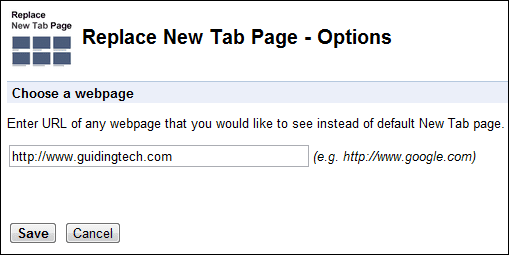
Żadnych problemów, istnieje rozszerzenie dla Chrome o nazwie Zastąp nową kartę które mogą naśladować takie zachowanie dla twoich nowych kart. zainstalować rozszerzenie i przeczytaj nasze szczegółowy artykuł (pokazuje również, jak to zrobić w Firefoksie), aby nauczyć się obsługi i konfiguracji.
Utwórz zakładki miniatur
Szybkie wybieranie (AKTUALIZACJA: To narzędzie nie jest już dostępne. Posługiwać się Szybkie wybieranie 2 zamiast tego.) to rozszerzenie zakładek dla przeglądarki Chrome. Dobrą rzeczą jest to, że pozwala mapować zakładki jako wizualne miniatury. Zastępuje oryginalne zachowanie karty i pozwala na więcej niż 8 miniatur. Interfejs pokazuje również pasek zakładek imitujący domyślny. Na dole znajduje się ostatnio odwiedzony pasek, w którym znajdują się ostatnie przedmioty.
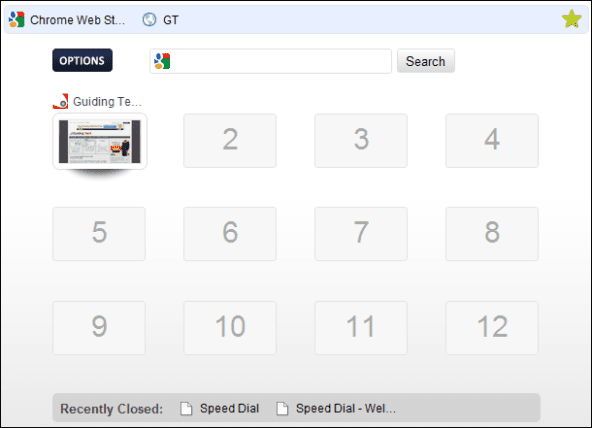
Aby dodać nową zakładkę miniatury, możesz kliknąć dowolne puste pokrętło. W następnym powitaniu zostaniesz poproszony o zdefiniowanie Tytuł, URL oraz Logo z czego tylko adres URL jest obowiązkowy.
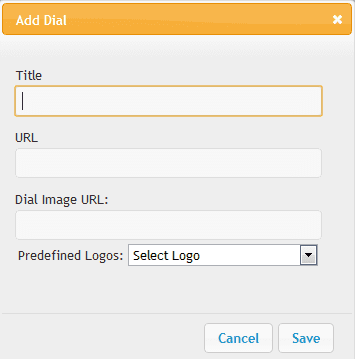
Alternatywnie, dla dowolnej bieżącej strony, możesz podążać za ikoną szybkiego wybierania na końcu paska adresu. Wybierz opcję Dodaj bieżącą stronę aby zobaczyć jego miniaturę.

Istnieje kilka opcji do ustawienia na rozszerzeniu. Możesz wybrać rozmiar wiersza-kolumny, wybrać motyw lub tło oraz zaznaczyć/odznaczyć elementy interfejsu.
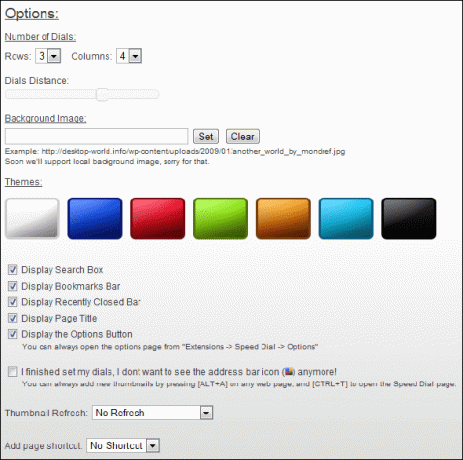
Dostosuj oryginalny interfejs nowej karty Chrome
Interfejs nowej karty ma Aplikacje bar i Najczęściej odwiedzany pasek w kierunku dołu. Użytkownik może przełączać się między nimi zgodnie z wymaganiami. Teraz, jeśli chcesz, możesz dodać do niego więcej pasków i stworzyć mapę zakładek. Na przykład mam sekcję Ulubione utworzoną dla wszystkich moich zakładek.
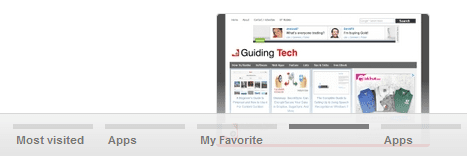
Aby utworzyć nowy pasek, przeciągnij dowolny link do obszaru, a zobaczysz, że pojawi się dodatkowy pasek aplikacji. Następnie kliknij dwukrotnie tekst i zmień nazwę interfejsu.
Wniosek
To całkiem przyzwoite sposoby na urozmaicenie zachowania nowej karty w Chrome. Jeśli masz wiedzę na temat czegoś podobnego i przydatnego, daj nam znać w sekcji komentarzy. Powiedz nam, czy chcesz zobaczyć podobne rzeczy dla Firefoksa.
Ostatnia aktualizacja 02 lutego 2022
Powyższy artykuł może zawierać linki afiliacyjne, które pomagają we wspieraniu Guiding Tech. Nie wpływa to jednak na naszą rzetelność redakcyjną. Treść pozostaje bezstronna i autentyczna.